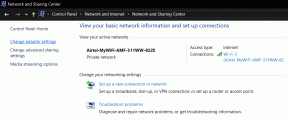15 Skal kende Firefox om Config (om: config) præferencer
Miscellanea / / November 29, 2021

Udover at bruge udvidelser kan du få browseren til at opføre sig præcis som du vil, hvis du mestrer om: config præferencer. I dag vil vi få et blik på de du skal kende og tjekke de forbundne funktioner.
Sådan begynder du.
Trin 1: Åbn en Firefox-fane, og gå ind om: config på sin adresselinje. Hit Gå ind.

Trin 2: Du vil blive vist en advarselsmeddelelse. Det er ikke noget at bekymre sig om, og du kan klikke videre Jeg vil være forsigtig knap.

Her er hvordan om: config-skærmen ville blive vist. For enhver præference, som vi vil diskutere, kan du søge i den ved at bruge søgefeltet øverst på skærmen. Du vil også se flere muligheder, hvis du højreklikker på en række; vi foreslår dig ikke lege med dem. Du skal blot dobbeltklikke for at ændre værdierne, hvor det er nødvendigt.

Browserstartside og side Ny fane
Når din browser starter du vil måske have det til at lancere et bestemt websted? Indstil den ønskede værdi mod browser.startup.hjemmeside. For flere poster adskille dem ved hjælp af et rør (|).

Tilsvarende, hvis du vil have den nye fane til at vise en webside, skal du justere indgangen mod browser.newtab.url.

Fedt tip: Her er mere om, hvordan du kan tilpasse den nye faneside på Firefox.
Søgemuligheder på Firefox
Hver enkelt af os har en yndlingssøgemaskine og ønsker, at Firefox viser resultater fra den kilde for hver forespørgsel, vi skriver på adresselinjen. Så søg efter Søgeord. URL og indstille præferencerne.

Eller du kan kigge efter browser.search.defaultenginename og indtast blot navnet på søgemaskinen.

Fedt tip: Vil du lære mere om, hvordan du søger produktivt i Firefox (fra søge- og adresselinjen)? Klik her.
Hvis du er fan af at bruge browserens søgelinje til at søge på internettet, mangler du måske tricket til åbne alle resultater i en ny fane. Bare se efter browser.search.openintab og indstil værdien til falsk.
Indstillinger for adresselinje
Vi har set, at adresselinjen autofuldfører den URL, som vi begynder at skrive ved at henvise til vores historie. Værdien for browser.urlbar.autofill er sandt i dette tilfælde. Hvis du vil deaktivere det samme, kan du ændre værdien til false.

Når du klikker på adresselinjen, har du mulighed for enten at vælge hele URL'en eller placere markøren på den klikkede position. browser.urlbar.clickSelectsAll er præferencen og sand svarer til den tidligere handling.

Adresselinjens rullemenu viser forslag baseret på din historik. Vidste du, at du kan indstille grænsen for muligheder, den viser? Søge efter browser.urlbar.maxRichResults og indstil antallet af forslag, du gerne vil se (jeg har det sat til 3).

Browserfanefunktioner
Når og når antallet af faner stiger, justerer browseren størrelsen af fanerne, indtil den når minimumsbredden. Nu, hvis du vil, kan du indstille den bredde, du er komfortabel med, alt hvad du skal gøre er at ændre den tilknyttede værdi på browser.tabs.tabMinWidth.
Kan du ikke lide den måde, browserfaner opfører sig på eller viser lukkeknappen? Sådan ændrer du indstillingen. Lede efter browser.tabs.closeButtons og indstil værdien til 0, 1, 2 eller 3 kun for lukkeknap på den aktive fane, lukkeknap på hver fane, ingen lukkeknapper eller en enkelt lukkeknap i slutningen af fanebjælken.

Vil have Chrome-lignende adfærd til luk browseren ved at lukke den sidste fane? Indstil værdien for browser.tabs.closeWindowWithLastTab til sandt.
Diverse
Når vi skifter til fuldskærmstilstand, bliver alle ting som værktøjslinjen og adresselinjen usynlige. For at have dem intakte skal du indstille værdien for browser.fuldskærm.autoskjul til falsk.
Ideelt set tager tilbagetasten dig et skridt tilbage på historien. browser.backspace_action kan konfigureres til at lave en side op eller ikke gøre noget ved at indstille værdien til henholdsvis 1 og 2. 0 er standard.
Har du for vane at downloade ting fra internettet? Og spørger din browser dig, hvor du skal gemme filen hver gang? Du kan dog omgå dette trin ved at indstille standardplaceringen for download-lagring med browser.download.dir og indstilling browser.download.useDownloadDir til sandt.
Konklusion
Listen slutter ikke her. Der er mange flere parametre, som du kan opdage. Men så er alt måske ikke nyttigt for dig. Og derfor kompilerede vi listen med den grundlæggende bruger i tankerne. Del med os, hvis du bruger nogle andre specifikke indstillinger.